Премахни “The ArialText font was not found” реклами (Безплатно упътване) - Инструкции за премахване на вирус
Упътване за премахване на “The ArialText font was not found” реклами
Какво е Реклами „The ArialText font was not found“?
Измамата „The ArialText font was not found“ е насочена към потребители на Internet Explorer, като ги инфектира с рансъмуер
Рекламите „The ArialText font was not found“ са измамни малуерни изскачащи прозорци, които предлагат инсталирането на зловреден файл в системата. Може да е рансъмуер, троянец или друг компютърен вирус, използван от киберпрестъпниците, за да Ви следи или да инфектира компютъра Ви за дадена цел. Тази нова измама е свързана с кампанията RoughTed и е много подобна на измамата „The HoeflerText font wasn’t found“. Измамният изскачащ прозорец обикновено се показва на зловредни сайтове, които показват някакъв текст, предполагаемо съобщение от сайта, което гласи „Microsoft Font Pack not installed!“. Ако жертвата се върже и кликне ОК, зловредната уеб страница показва измамно съобщение, че шрифтът ArialText не е намерен и че страницата не се зарежда правилно, тъй като използва въпросния шрифт. За да поправите грешката и да видите текста, трябва да си свалите „Microsoft Font Pack“. Измамното съобщение показва и име на разработчик, текуща версия на пакета с шрифтове и последната версия на необходимия пакет. Внимателните компютърни потребители веднага ще забележат очевидните правописни грешки, допуснати в този измамен изскачащ прозорец, което е сигнал да блокирате рекламите от „The ArialText font was not found“ незабавно.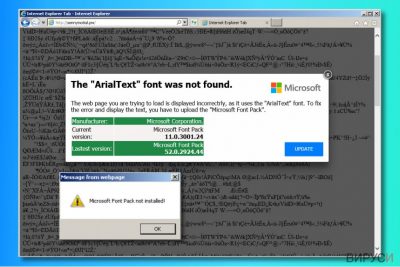
Въпреки това някои потребители лесно могат да бъдат убедени, че този ъпдейт е необходим, особено когато измамното съобщение има логото на microsoft в себе си. Кликвайки бутона „Update“ Вие отваряте прозорец, който пита какво да правите с файла ArialFondLight.zip, който съдържа зловредния файл. Архивът съдържа JavaScript файл, наречен ArialFont.js. Този файл изпраща GET request към зловредния домейн sobberinfo[.]com и сваля два файла на системата – 36d4.exe (запазен на работния плот) и mMSBuild.exe в папката MSBuild в C:\ диска. Веднъж активиран, вирусът показва истинската си същност – това са файлове на рансъмуера Cerber – вирус, който променя данните на структурно ниво, като прилага няколко криптиращи алгоритъма. Затова, ако забележите, че уеб браузъра Ви пренасочва към съмнителни сайтове, които предлагат инсталирането на ArialText или Microsoft Font Pack, излезте незабавно и сканирайте системата си с надеждна анти-малуерна програма като FortectIntego, за да проверите дали компютърът Ви не е инфектиран с някакъв тип малуер.
В случай, че сте инсталирали малуера чрез измамните страници, не прибързвайте с плащането на откупа, преди да проверите възможностите за възстановяване. Ако имате бекъп, премахнете вируса „The ArialText font was not found“ преди да е причинил още щети другаде. Помнете – подобен малуер е сложен и трябва да се отнасяте към него сериозно. Не трябва да обмисляте плащането на откупа, освен ако не можете да си позволите загуба на огромното количество данни. Помнете – измамниците не са задължени да предоставят инструмент за декриптиране и може да не Ви пратят такъв, след като платите откупа. На последно място трябва да припомним, че плащането помага на престъпниците да продължават зловредните си дейности с дори по-голяма мотивация. Не им позволявайте да Ви включат в схемите си чрез изнудване!
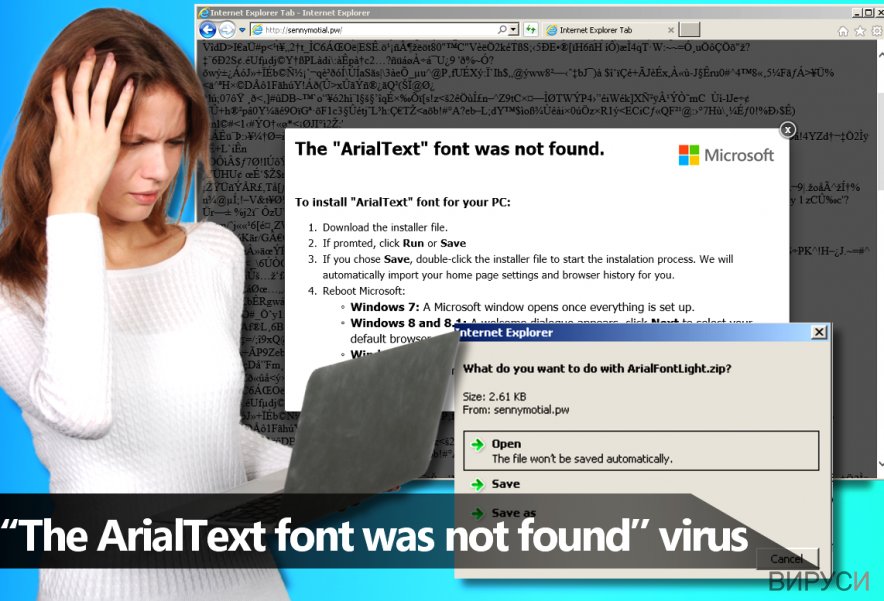
Социалното инженерство убеждава жертвите да си инсталират зловредни вируси ръчно
Според блог пост на MalwareBreakDown зловредната кампания е забелязана на сайта rojadirecta[.]me, което е онлайн стрийминг сайт. Уебсайтът използва многократни пренасочвания към различни съмнителни сайтове, пълни със заразени рекламни скриптове. Тези сайтове обикновено показват много измамни изскачащи прозорци и предупреждения, предназначени да изглеждат като истински информационни съобщения от браузъра. Изглежда всички тези фишинг сайтове, свързани с кампанията, са регистрирани на човек, чийто имейл е onishekovich[at]bk.ru. След няколко URL пренасочвания, кампанията пренасочва жертвата до един последен сайт, който води до сайта на експлойт кита RIG. Зловредният уебсайт, който функционира като врата към експлойт китовете RIG, показва измамното ArialText съобщение. В момента е известно, че зловредните изскачаши прозорци се появяват само при потребители на Internet Explorer. Въпреки това сме сигурни, че измамниците ще подобрят техниките си точно като HoeflerText и ще разширят поддръжката си към Chrome и Firefox потребители. Ако искате да защитите компютъра си от подобни атаки, избягвайте да кликвате на странни линкове онлайн, вижте кои са най-опасните Интернет сайтове и си инсталирайте обновена анти-малуерна програма. Създаването на бекъп на данните също може да спаси данните Ви в случай на рансъмуерна атака, затова не се колебайте и създайте такъв незабавно.
Премахване на вируса „The ArialText font was not found“
Не отлагайте повече, а премахнете вируса „The ArialText font was not found“ незабавно. Ако описаните изскачащи прозорци се появяват на екрана Ви ежедневно, трябва да знаете, че може да има две причини за това. Или сте инфектирани със съмнителен спайуер или малуер, или просто сърфирате в опасни сайтове. Затова деинсталирайте адуера, който ги показва, и избягвайте посещаването на сайтове, които са ненадеждни. Упътването под публикацията обяснява основите при премахването на „The ArialText font was not found“.
Упътване за ръчно премахване на “The ArialText font was not found” реклами
Рансъмуер: Инструкции за премахване на рансъмуер в Безопасен режим (Safe Mode)
Ако усещате, че браузърът Ви се държи странно и сте жертва на пренасочвания без да сте направили нищо, трябва да премахнете адуера/малуера, който предизвиква тези пренасочвания. За да премахнете рекламите „The ArialText font was not found“, следвайте тези стъпки.
Важно! →
Ръководството за ръчно премахване може да се окаже малко сложно за редовите компютърни потребители. Изискват се напреднали IT знания, за да се изпълни правилно (ако липсват или sа повредени важни системни файлове, това може да компрометира цялата операционна система Windows), а самото изпълнение може да отнеме часове. Затова силно препоръчваме да се използва описания по-горе автоматичен метод.
Стъпка 1. Влезте в Безопасен режим с мрежа/Safe Mode with Networking
Ръчното премахване на зловреден софтуер е най-добре да се направи в Безопасен режим/Safe Mode.
Windows 7 / Vista / XP
- Натиснете Start > Shutdown > Restart > OK.
- Когато компютърът ви стане активен, започнете да натискате бутона F8 (ако това не проработи, опитайте с F2, F12, Del и др. – всичко зависи от модела на дънната ви платка) многократно, докато видите прозореца Разширени опции за стартиране/Advanced Boot Options.
- От списъка изберете Безопасен режим с мрежа/Safe Mode with Networking.

Windows 10 / Windows 8
- Кликнете с десен бутон на мишката върху Start бутона и изберете Настройки/Settings.

- Скролнете надолу и изберете Актуализации и Сигурност/ Update & Security.

- В левия край на прозореца изберете Възстановяване/Recovery.
- Скролвате отново надолу, докато откриете Раздел за разширено стартиране/Advanced Startup section.
- Натискате Рестартирай сега/ Restart now.

- Изберете Отстраняване на неизправности/Troubleshoot.

- Отидете в Разширени опции/Advanced options.

- Изберете Настройки при стартиране/Startup Settings.

- Натиснете Рестартиране/Restart.
- Сега натиснете 5 или кликнете върху 5) Активирай Безопасен режим с мрежа/Enable Safe Mode with Networking.

Стъпка 2. Спрете съмнителните процеси
Мениджърът на задачите на Windows (Windows Task Manager) е полезен инструмент, който показва всички процеси, които протичат във фонов режим. Ако има процес, който се управлява от зловреден софтуер, трябва да го спрете:
- На клавиатурата натискате Ctrl + Shift + Esc за да стартирате Мениджъра за задачите/Windows Task Manager.

- Кликвате върху Повече информация/More details.
- Скролвате надолу до раздела Процеси във фонов режим/Background processes и търсите съмнителни процеси.
- С десен бутон на мишката кликвате и избирате Отворете местоположението на файла/Open file location.

- Връщате се обратно при процеса, кликвате с десен бутон и избирате Край на задачата/End Task.

- Изтрийте съдържанието на зловредната папка.
Стъпка 3. Проверете Startup програмите
- Натиснете Ctrl + Shift + Esc на клавиатурата, за да отворите Мениджъра на задачите/Windows Task Manager.
- Отидете в раздела Startup.
- Кликнете с десен бутон върху съмнителната програма и натиснете Деактивирай/Disable.

Стъпка 4. Изтрийте файловете на вируса
Файловете свързани със зловредния софтуер могат да бъдат открити на различни места в компютъра ви. По-долу ще видите инструкции, които ще ви помогнат да ги откриете:
- Напишете Disk Cleanup в полето за търсене на Windows и натиснете Enter.

- Изберете дялът, който искате да почистите (C: е основния ви дял по подразбиране и е много вероятно зловредните файлове да са точно в него).
- Скролнете през списъка с Файлове за изтриване/Files to delete и изберете следните:
Temporary Internet Files/Временни Интернет файлове
Downloads/Изтегляния
Recycle Bin/Кошче
Temporary files/Временни файлове - Изберете Почистете системните файлове/Clean up system files.

- Също така може да потърсите и за още зловредни файлове, скрити в следните папки (напишете ги в търсачката на Windows/Windows Search и натиснете Enter):
%AppData%
%LocalAppData%
%ProgramData%
%WinDir%
След като приключите, рестартирайте компютъра в нормален режим.
Премахнете “The ArialText font was not found”, използвайки System Restore
-
Стъпка 1: Рестартирайте компютъра си, за да Safe Mode with Command Prompt
Windows 7 / Vista / XP- Натиснете Start → Shutdown → Restart → OK.
- Когато компютърър Ви се активира, натиснете F8 няколко пъти, докато видите прозореца Advanced Boot Options
-
Изберете Command Prompt от списъка

Windows 10 / Windows 8- Натиснете Power в Windows логин екран. Сега натиснете и задръжте Shift, което е на клавиатурата Ви, и след това натиснете Restart..
- Сега изберете Troubleshoot → Advanced options → Startup Settings и накрая натиснете Restart.
-
След като компютърът Ви е активен, изберете Enable Safe Mode with Command Prompt в Startup Settings прозореца.

-
Стъпка 2: Рестартирайте системните си файлове и настройки
-
След като се появи Command Prompt прозорец, въведете cd restore и кликнете Enter.

-
Сега напишете rstrui.exe и натиснете Enter отново..

-
Когато се появи нов екран, натиснете Next и изберете Вашия restore point преди инфекцията с “The ArialText font was not found”. След това натиснете Next.


-
Сега кликнете Yes, за да започни system restore.

-
След като се появи Command Prompt прозорец, въведете cd restore и кликнете Enter.
Накрая, винаги трябва да мислите за защита от крипто-рансъмуери. За да защитите компютъра си от “The ArialText font was not found” и други рансъмуери, използвайте добър анти спайуер, като например FortectIntego, SpyHunter 5Combo Cleaner или Malwarebytes
Препоръчано за Вас
Не позволявайте на правителството да ви шпионира
Правителствата имат много причини за проследяване на потребителски данни и шпиониране на гражданите, затова е добре да се замислите и да разберете повече за съмнителните практики за събиране на информация. За да избегнете нежелано проследяване или шпиониране, трябва да бъдете напълно анонимни в Интернет.
Може да изберете различно местоположение, когато сте онлайн и имате достъп до желани материали без ограничение на специфично съдържание. Може да се радвате на Интернет връзка без рискове да бъдете хакнати, като използвате VPN услугата Private Internet Access.
Управлявайте информацията, която може да бъде използвана от правителството или трети страни и сърфирайте в мрежата без да бъдете шпионирани. Дори да не участвате в някакви незаконни дейности или се доверявате на избора си на услуги и платформи, имайте едно наум за собствената си сигурност и вземете превантивни мерки като използвате VPN услуга.
Архивиране на файлове в случай на атака на зловреден софтуер
Компютърните потребители могат да понесат различни загуби, които се дължат на кибер инфекции или на техни собствени грешки. Софтуерни проблеми, причинени от зловреден софтуер или загуба на информация, дължаща се на криптиране, могат да доведат до различни последици за устройството ви или дори до непоправими щети. Когато разполагате с адекватни актуални резервни файлове лесно може да се възстановите след подобен инцидент и да се върнете към работата си.
Актуализациите на резервните файлове след всяка промяна в устройството са изключителни важни, за да може да се върнете на точното място, на което сте спрели работа, когато зловреден софтуер или друг проблем с устройството е причинило загуба на информация или е прекъснало работата ви.
Когато разполагате с предишна версия на важен документ или проект, може да избегнете чувството на безсилие и стреса. Доста е полезно в случай на изненадваща зловредна атака. Използвайте Data Recovery Pro за възстановяване на системата.





















